Mac安装Windows教程(一步步教你在Mac电脑上安装Windows系统,实现双系统运行)
126
2025 / 07 / 25
随着Windows10操作系统的普及,许多用户发现一些旧的应用程序或游戏不再兼容,而这些应用程序或游戏只能在Windows7或XP系统上运行。许多用户想知道如何在现有的Windows10系统上安装Windows7或XP系统。本文将为大家详细介绍在Win10下安装Win7/XP系统的方法。
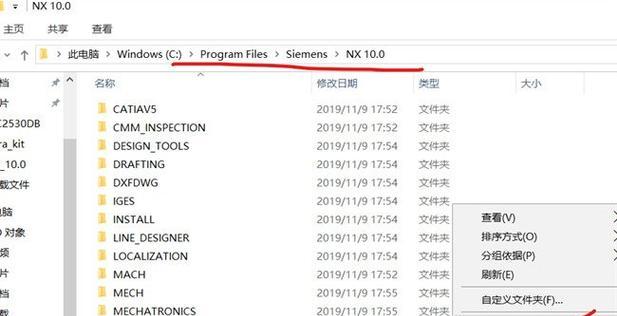
1.确认计算机配置是否满足安装要求
在安装Win7/XP系统之前,首先需要确认计算机配置是否满足安装要求,包括硬件和软件方面的要求。硬件方面,至少需要2GB的内存、16GB的硬盘空间和1GHz的处理器。软件方面,需要获得原版的Windows7或XP安装光盘或镜像文件。
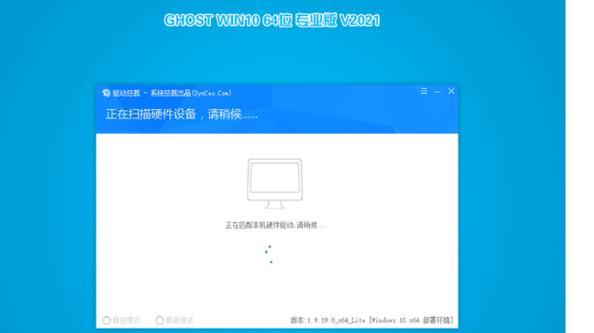
2.备份重要数据和文件
在安装操作系统之前,一定要备份重要的数据和文件,以免在安装过程中意外丢失。可以将数据和文件保存在外部存储设备上,如移动硬盘或U盘。
3.下载并安装虚拟机软件
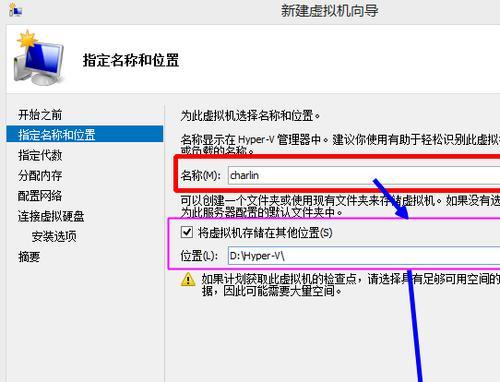
由于Win10系统无法直接安装Win7/XP系统,需要借助虚拟机软件来模拟一个独立的计算机环境。建议使用知名的虚拟机软件,如VirtualBox或VMwareWorkstation。下载并安装虚拟机软件后,打开软件并创建一个新的虚拟机。
4.配置虚拟机的基本设置
在创建新的虚拟机后,需要配置虚拟机的基本设置,包括虚拟机的名称、操作系统类型和版本、内存大小等。确保选择正确的操作系统类型和版本,以便在后续步骤中正确安装Win7/XP系统。
5.分配虚拟硬盘空间
在安装Win7/XP系统之前,需要为虚拟机分配一定的硬盘空间。可以选择动态分配或固定分配两种方式,动态分配可以根据实际使用情况自动调整硬盘空间大小,而固定分配则会一次性分配指定大小的硬盘空间。
6.安装Win7/XP系统
在完成虚拟机的基本设置后,可以开始安装Win7/XP系统。将Windows7或XP安装光盘插入计算机,并在虚拟机设置中选择光盘驱动器作为启动设备。重启虚拟机后,按照屏幕上的提示进行安装操作系统的步骤。
7.安装虚拟机增强工具
在成功安装Win7/XP系统后,可以安装虚拟机增强工具来提升虚拟机的性能和功能。虚拟机增强工具通常由虚拟机软件提供,可以提供更好的显卡支持、共享文件夹功能等。
8.配置网络连接
在安装Win7/XP系统后,需要配置网络连接以便联网使用。可以选择桥接模式、NAT模式或仅主机模式,根据实际需求选择适合的网络连接方式。
9.更新操作系统和驱动程序
在成功连接到互联网后,及时更新安装的Win7/XP系统和相关驱动程序,以获得更好的兼容性和稳定性。可以通过WindowsUpdate或其他更新渠道获取最新的更新。
10.安装常用软件和驱动程序
在完成系统更新后,可以根据自己的需求安装一些常用软件和驱动程序,如浏览器、办公软件、杀毒软件等。确保这些软件和驱动程序与安装的Win7/XP系统兼容。
11.迁移数据和文件
如果之前备份的数据和文件需要迁移到新安装的Win7/XP系统中,可以使用外部存储设备将数据和文件复制到虚拟机中。在虚拟机中,可以将数据和文件复制到相应的目录下。
12.测试系统和应用程序的兼容性
在安装完成后,建议进行一次测试以确保新安装的Win7/XP系统和相关应用程序的兼容性。测试的内容可以包括运行旧的应用程序或游戏,检查功能是否正常。
13.调整虚拟机设置
如果在使用过程中发现虚拟机性能不佳或某些功能不可用,可以尝试调整虚拟机的设置,如增加内存、调整显卡分配等。
14.保持系统安全性
在安装完成后,要记得及时更新安装的Win7/XP系统和相关软件的补丁,以确保系统的安全性。同时,定期进行杀毒扫描和系统清理,保持系统的稳定运行。
15.维护和管理虚拟机
在使用虚拟机过程中,要定期进行虚拟机的维护和管理,包括清理无用的虚拟机快照、优化虚拟机性能、备份虚拟机等操作。这些操作可以提高虚拟机的运行效率和稳定性。
通过本文的介绍,我们了解到如何在Windows10系统下安装Windows7/XP系统。虽然安装过程相对复杂,但通过虚拟机软件的帮助,可以在现有的Windows10系统上轻松安装旧版系统,并且能够运行不兼容的应用程序或游戏。在进行安装前,请务必备份重要数据和文件,并且按照步骤进行操作,以避免意外情况的发生。
